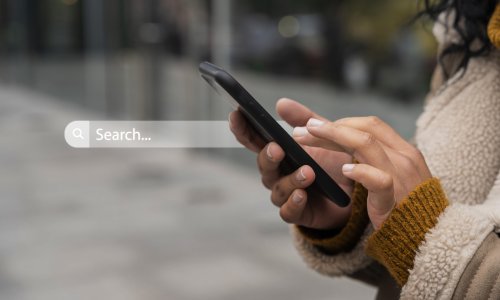Vaše stolno ili prijenosno računalo s Microsoftovim operativnim sustavom više ne radi podjednako brzo kao prije? Pokušajte ga ubrzati pomoću ovih trikova
Donosimo sedam načina kako možete pokušati ubrzati rad računala s Microsoft Windows 10.
Smanjite broj aplikacija koje se otvaraju pri pokretanju
Ako vašem računalu treba dulje vrijeme za pokretanje sustava, moguće je kako je za to kriv veliki broj aplikacija i programa koji se pritom otvaraju i rade u pozadini. Evo kako ćete to riješiti:
- Desnom tipkom računalnog miša kliknite na Start i odaberite Task Manager.
- U Task Manageru kliknite na tab Startup.
- Provjerite jesu li svi programi koje vidite na popisu nužni. Ako nisu, kliknite desnom tipkom miša na one koje želite ukloniti i odaberite Disable.
TEHNO SAVJETI
Nabavili ste novo računalo? Evo što trebate napraviti prije no što ga počnete koristiti
Deinstalirajte suvišne programe
Moguće je kako na vašem računalu ima suvišnih i dupliciranih programa koji rade u pozadini i usporavaju mu rad. Uklonite sve što ne koristite ili nije potrebno za rad.
Isključite specijalne efekte za Windows
Microsoftov operativni sustav ima popriličan broj specijalnih efekata. Neki su očiti, drugi baš i nisu. Osmišljeni su kako bi vam korištenje računala učinili zabavnijim, ali mogu i usporiti njegov rad. Naročito ako je starije ili ima slabiji procesor.
- Kliknite na dugme Start i pokrenite Control Panel.
- Kliknite na System.
- Kliknite na Advanced system settings.
- U prozoru System Properties otvorite tab Advanced i kliknite na Settings.
- Ručno isključite pojedine specijalne efekte ili kliknite na Adjust for best performance.
Isključite prozirnost
- Kliknite na dugme Start pa na sličicu Settings (izgleda kao zupčanik).
- Kliknite na Personalization.
- Kliknite na Colors.
- Skrolajte do Transparency effects i isključite tu značajku.
TEHNO SAVJETI
Ubrzajte svoj svakodnevni rad u Windowsima uz pomoć ovih korisnih kratica
Radi li vaše računalo punom snagom?
Ovisno o tome kako je postavljeno upravljanje energijom, moguće je kako vaše računalo ne radi punom snagom već se koči kako bi uštedilo bateriju. Evo kako ćete provjeriti u kojem je režimu rada i promijeniti ga po potrebi:
- Kliknite na Start, otvorite Control Panel.
- Kliknite na Power Options.
- Za najbrži rad procesora kliknite na High performance.
Redovno nadograđujte Windows
Provjerite je li operativni sustav nadograđen na najnovija izdanja.
- Kliknite na Start, pa na Settings (sličica zupčanika).
- Kliknite na Update & security.
- Provjerite ima li softverskih nadogradnji koje čekaju na instalaciju.
Koristite SSD ili instalirajte dodatnu memoriju
Ako vaše računalo ima klasični čvrsti disk, možete pokušati zamijeniti ga diskom SSD kako bi ga ubrzali.
Također, ako radite puno toga što je zahtjevno za resurse računala (recimo, video produkcija ili igranje), nije loša zamisao proširiti radnu memoriju (RAM), ukoliko je to izvedivo.